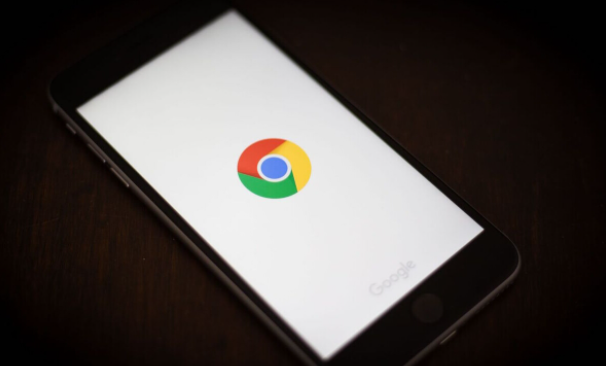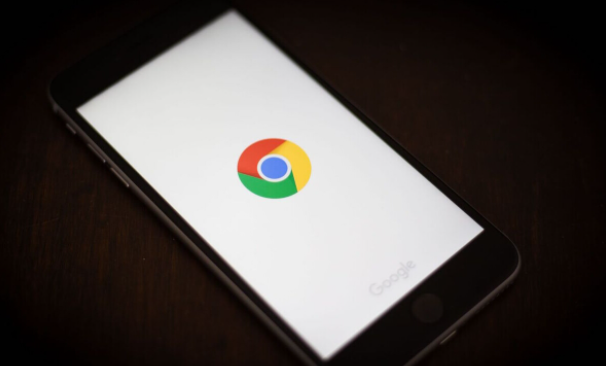
Chrome 浏览器页面缩放比设置全攻略
在浏览网页时,合适的页面缩放比例能让阅读和查看更加舒适。Chrome 浏览器作为一款广泛使用的浏览器,其页面缩放比的设置方法简单且实用,下面就为大家详细介绍。
一、使用快捷键快速调整缩放比例
Chrome 浏览器提供了便捷的键盘快捷键来调整页面缩放。按下“Ctrl”键(Windows/Linux)或“Command”键(Mac),同时再按“+”键可以放大页面,每按一次,页面通常会按照一定的比例(如 10%或 20%,具体比例可能因浏览器版本略有差异)进行放大;相反,按下“Ctrl”或“Command”键与“-”键的组合则可以缩小页面。这种快捷键操作方式非常适合在浏览过程中快速地对页面大小进行调整,以适应不同的阅读需求,无需中断当前操作去查找菜单选项。
二、通过菜单选项精确设置缩放比例
如果希望更精确地控制页面缩放比例,可以点击浏览器窗口右上角的菜单按钮(通常是三个竖点图标),在下拉菜单中选择“设置”选项。在打开的设置页面左侧栏中,找到“外观”选项并点击。在这里,可以看到一个“页面缩放”的选项,通过拖动滑块可以自由调整页面的缩放比例,滑块下方会显示具体的百分比数值,方便您准确地设置到所需的缩放程度。设置完成后,关闭设置页面即可生效。这种方法适合那些需要特定缩放比例的用户,例如在进行一些精细的图文对比或阅读特殊格式文档时,能够将页面调整到最适合自己的状态。
三、利用鼠标滚轮缩放页面
除了上述两种方法外,还可以直接使用鼠标滚轮来缩放页面。在按住“Ctrl”键(Windows/Linux)或“Command”键(Mac)的同时,向上滚动鼠标滚轮即可放大页面,向下滚动则缩小页面。这种方式操作简单直观,尤其适用于在浏览较长页面时,随时根据内容的显示情况快速调整页面大小,提高浏览效率。不过需要注意的是,不同鼠标的滚轮滚动方向可能有所不同,部分鼠标可能需要反向操作来实现相同的缩放效果。
四、恢复默认缩放比例
如果在调整页面缩放后想要恢复到原始的默认缩放比例,同样有多种方法可供选择。可以再次使用前面提到的快捷键组合,即“Ctrl + 0”(Windows/Linux)或“Command + 0”(Mac),快速将页面缩放比例重置为默认值。或者,在浏览器的设置页面中找到“页面缩放”选项,将滑块拖回 100%的位置,也可以实现同样的效果。另外,通过刷新页面(通常可以按“F5”键或点击浏览器地址栏中的刷新按钮)也能使页面回到默认的缩放状态。
Chrome 浏览器的页面缩放比设置方法多样且灵活,用户可以根据自己的使用习惯和实际需求选择合适的方式来进行操作,从而获得更好的浏览体验。无论是通过快捷键、菜单选项还是鼠标滚轮,都能轻松地调整页面大小,满足各种浏览场景下的需求。